この記事ではタブブロックの使い方を初心者向けに解説しています。

タブブロックはタブでコンテンツを切り替えて表示することができる機能です。
こんな感じでタブでコンテンツを切り替えることができます。



タブブロックの基本的な使い方
タブブロックはブロックツールの「AFFINGER:タブ」で利用できます。

タブを追加する方法
「タブの追加」でタブを増やすことができます。
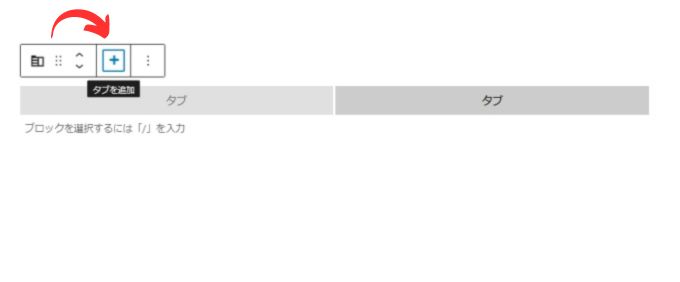
追加する「タブ」の数に制限はないようですが、あまりに多いと管理もしにくいですしデザインが崩れたり、動作が不安定になるようです。
こんなにタブを増やすことも可能ですが・・・
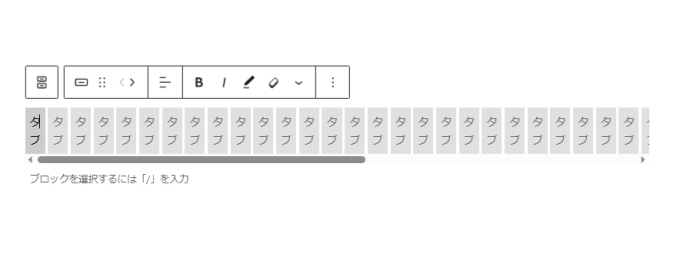
タブを削除する方法
追加した「タブ」を削除するには削除したいタブを選択して、ツールから「タブを削除」を選択します。
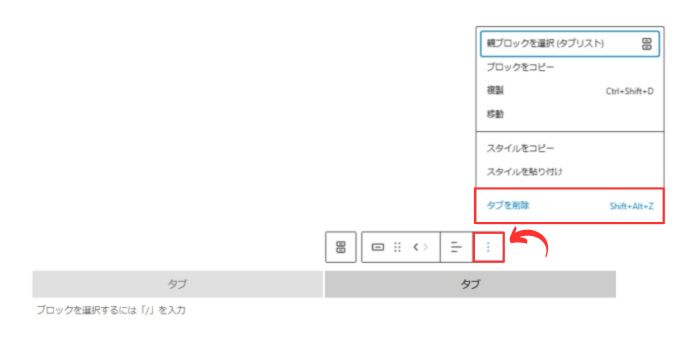
タブブロック全体の編集
タブブロックの構造はタブブロックという大きな入れ物にタブという小さな入れ物が入っているようなイメージです。
なのでタブブロックの大枠と個別のタブをそれぞれ編集するようになります。
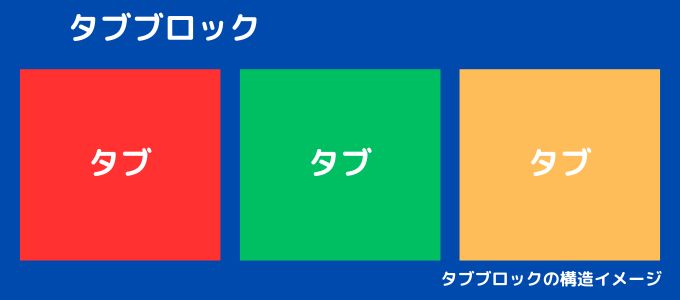
「Gutenberg設定」でタグブロック全体のデフォルトの基本設定をすることができます。
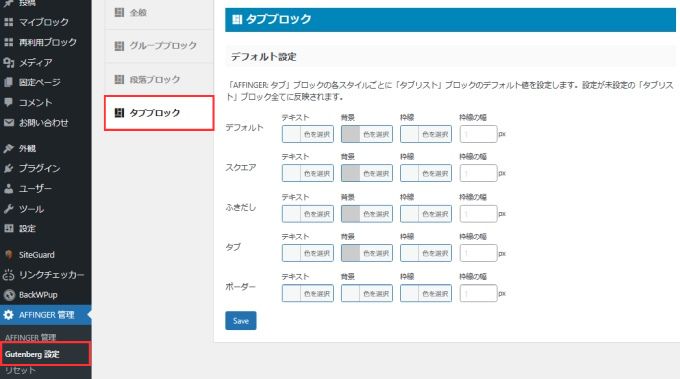
あらかじめ「Gutenberg設定」でタグブロックの基本設定をしておいてもいいですが、記事作成画面で個別で設定できるのでそこまで気にする必要はありません。
タブブロックの全体設定では以下の設定をすることができます。
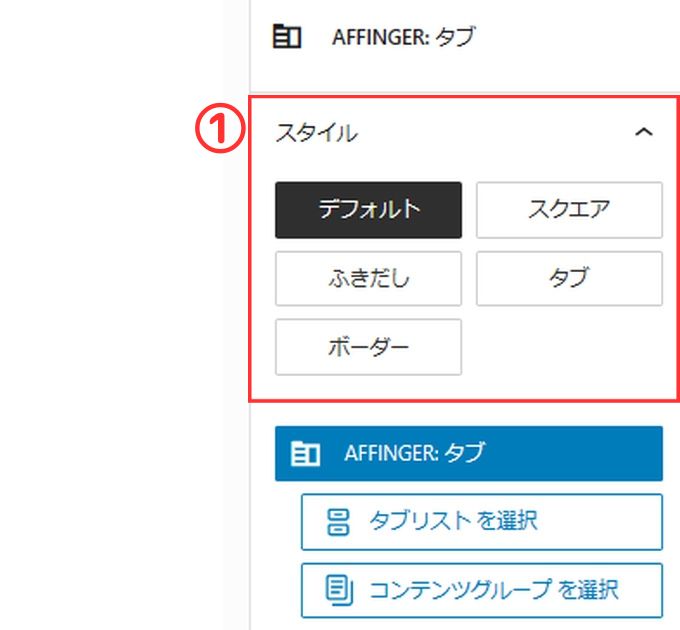
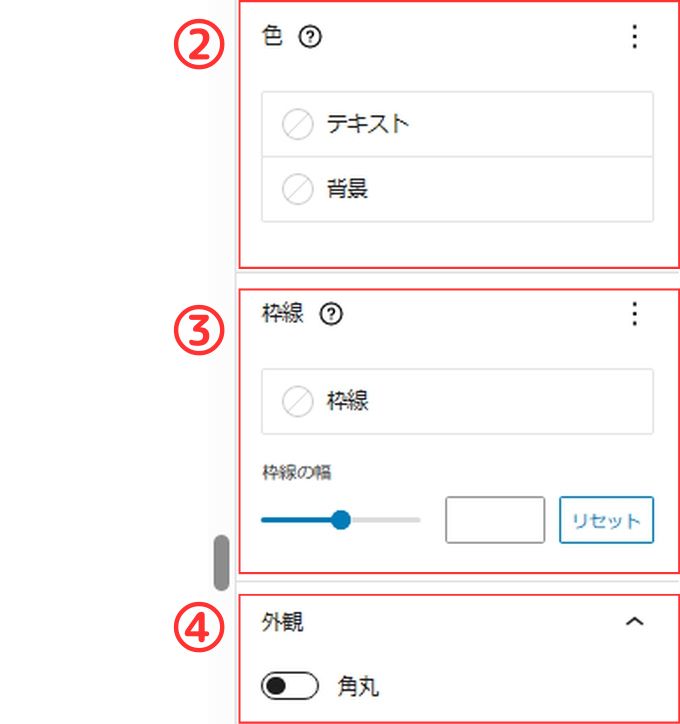
| ①:スタイルの設定(全体) | タブブロックの全体のスタイル設定です。 |
| ②:色設定(全体) | タブブロック全体の色を設定できます。 |
| ③:枠線設定(全体) | タブブロック全体の枠線の色と線幅を設定できます。 |
| ④:外観設定(全体) | タブブロック全体の角丸を設定できます。 |
①:スタイルの設定(全体)
タブのスタイルを5種類から変更することができます。
| デフォルト |
| スクエア |
| ふきだし |
| タブ |
| ボーダー |
デフォルト



スクエア



ふきだし



タブ



ボーダー



②:色の設定(全体)
色設定ではタブブロック全体のテキスト色と背景色を設定できます。
テキスト色を変更するとこんな感じです。
タブブロック全体のテキスト色が変更できます。
タブブロック全体のテキスト色が変更できます。
タブブロック全体のテキスト色が変更できます。
背景色を変更するとこんな感じです。
タブブロック全体の背景色が変更できます。
タブブロック全体の背景色が変更できます。
タブブロック全体の背景色が変更できます。
③:枠線の設定(全体)
枠線の設定では枠線の色と線幅を設定することができます。
枠線の色と線幅を変更するとこんな感じです。
タブブロック全体の枠線の色と線幅が変更できます。
タブブロック全体の枠線の色と線幅が変更できます。
タブブロック全体の枠線の色と線幅が変更できます。
④:外観の設定(全体)
外観の設定ではタブブロック全体で角丸を設定することができます。
角丸を設定するとこんな感じです。
タブブロック全体の角丸が設定できます。
タブブロック全体の角丸が設定できます。
タブブロック全体の角丸が設定できます。
個別タブの編集
タブブロックでは個別のタブをクリックし選択することでタブごとに編集することができます。
設定できる項目は以下になります。
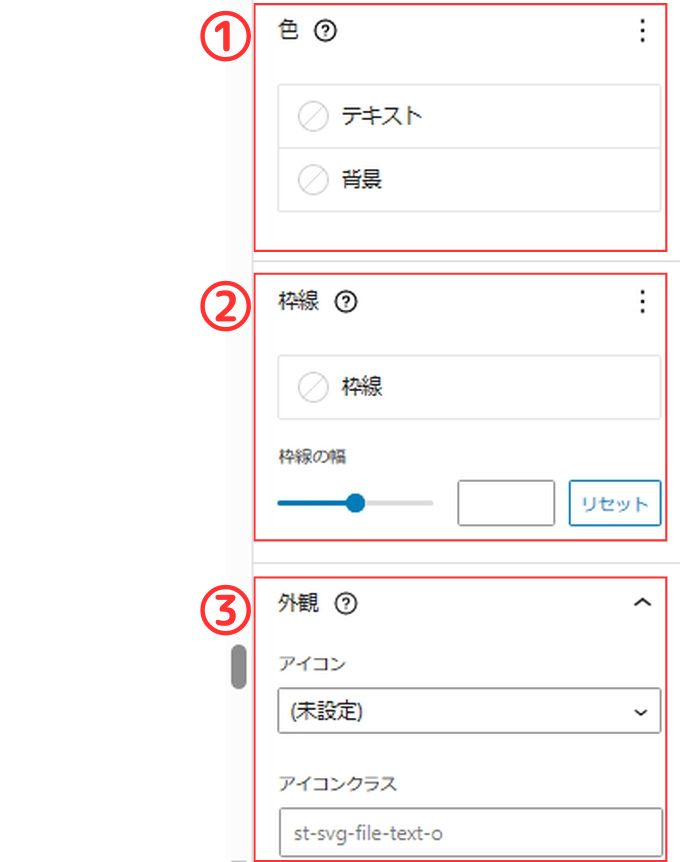
| ①:色設定(個別) | タブ個別の色を設定できます。 |
| ②:枠線設定(個別) | タブ個別の枠線の色と線幅を設定できます。 |
| ③:外観設定(個別) | タブ個別にアイコンを設定できます。 |
①:色設定(個別)
色設定でタブごとにテキスト色(タブ部分のみ)と背景色を変更することができます。
タブごとのテキスト色(タブ部分のみ)を変更するとこんな感じです。
タブごとにテキスト色を変更することができます。(タブ部分のみ)
タブごとにテキスト色を変更することができます。(タブ部分のみ)
タブごとにテキスト色を変更することができます。(タブ部分のみ)
タブごとの背景色を変更するとこんな感じです。
タブごとにテキスト色を変更することができます。(タブ部分のみ)
タブごとに背景色を変更することができます。
タブごとに背景色を変更することができます。
②:枠線設定(個別)
タブごとに枠線の色と線幅を変更することができます。
タブごとに枠線の色と線幅を変更するとこんな感じです。
タブごとに枠線の色と線幅を変更することができます。
タブごとに枠線の色と線幅を変更することができます。
タブごとに枠線の色と線幅を変更することができます。
③:外観設定(個別)
外観設定(個別)でアイコンを設定することができます。
アイコンを設定するとこんな感じです。
外観でタブにアイコンを設定できます。
外観でタブにアイコンを設定できます。
外観でタブにアイコンを設定できます。
以上がタブブロックの基本的な使い方になります。
個別タグのコンテンツは通常の記事作成機能と同じように普通に作成することができますが、タブブロック内にタブブロックを使用することはできません。
AFFINGER6の使い方
AFFINGER6の使い方については、このブログで詳しく解説しています。
-

-
AFFINGER6の使い方【まとめ】-初心者向けガイド-
2025/7/8 AFFINGER6
AFFINGER6の使い方に関するまとめ記事です。 記事数が多いので、知りたい内容を目次から探してみてください。 設定に関する使い方 インストールの方法 AFFINGER6を使えるようにするまでの手順 ...
AFFINGER6:関連記事
【2025年版】AFFINGER6購入プラン徹底比較|通常版・EX版・セット販売どれを選ぶべき?
「AFFINGER6を買いたいけど、どのプランを選べばいいの?」 「通常版とEX版、結局どっちがいいの?」 そんな迷いを抱えていませんか? AFFINGER6は、ブログ収益化を本気で目指す多くのブロガーが愛用するWordPressテーマです。 しかし、公式ページには「通常版」「EX版」「セット販売」など複数のプランがあり、初心者が最初にどれを選ぶべきか分かりづらいのが正直なところ。 この記事では、AFFINGER6を実際に愛用している筆者が、各プランの違いと選び方を目的別・レベル別に分かりやすく比較。 「 ...
AFFINGER6で出来ること【まとめ】-AFFINGER6を徹底解説
AFFINGER6を使ってみたい!気になる!という方向けに AFFINGER6ってどんなテーマ? AFFINGER6でどんなことができるの? AFFINGER6を使うにはどうすればいいの? といった内容を初心者向けに詳しく解説しています。 AFFINGER6を使ってみたいなぁと思った方は参考にしてみてください。 価格 14,800円(税込み) 有名ブロガーさん多数使用のWordPressテーマ! 「稼ぐ」に特化!アフィリエイトサイトにお勧め! 高いカスタマイズ性能! 直感操作で初心者にもおすすめ! このブ ...
(通常版)AFFINGER6と(上位版)AFFINGER6 EXの違い【まとめ】
AFFINGER6を購入しようと検討している方や既に通常版のAFFINGER6を使用している方で、その違いが気になる方も多いと思います。 そこで、この記事では(通常版)AFFINGER6と(上位版)AFFINGER6 EXの違いをまとめてみました。 購入する際やアップグレードを検討している方は参考にしてみてください。 \\ 収益化を目指す方の圧倒的人気テーマ!// AFFINGER6 公式サイト 今なら読了率(スクロール量)計測プラグインが無料で使える! 機能比較表:AFFINGER6 vs AFFING ...
AFFINGER6は初心者でも大丈夫?使いやすさと評判を実体験から解説!
「AFFINGER6って難しそう…初心者でも使いこなせるの?」 そんな不安を持っていませんか? AFFINGER6(アフィンガー6)は、“収益化に強い”WordPressテーマとして多くのブロガーから高い評価を得ています。 ただ、初めて有料テーマを導入する人にとっては「設定が大変そう」「操作が複雑そう」と感じることもあるでしょう。 この記事では、実際にAFFINGER6を使っている筆者が、初心者でも安心して使える理由と導入前に知っておくべきポイントをわかりやすく解説します。 AFFINGER6は初心者にこ ...
【本音レビュー】AFFINGER6の評判は?実際に使ってわかったメリット・デメリット
「AFFINGER6って本当に稼げるの?」 「初心者でも使いこなせるの?」 そんな疑問を持っていませんか? AFFINGER6(アフィンガー6)は、“収益化に強いWordPressテーマ”として多くのブロガーに選ばれている人気テーマです。 実際、検索上位に表示されているブログの多くがAFFINGERシリーズを採用しています。 しかし、機能が豊富なぶん「設定が難しそう」「自分に合っているか分からない」と迷う人も多いのではないでしょうか。 この記事では、実際にAFFINGER6を使って分かったリアルな使用感・ ...
AFFINGER6 vs SWELL|どっちを選ぶべき?徹底比較!
この記事では、迷ってしまうことの多いテーマ選びについて今回は『SWELL』と『AFFINGER6』の比較ガイドをお届けします。 現在、シェアNo,1の有料テーマである『SWELL』と有名ブロガーさんも多数愛用している人気有料テーマの『AFFINGER6』で迷っている方も多いと思います。 この記事では、両テーマを実際に使った筆者が、デザイン・操作性・SEO・収益化・カスタマイズ性などあらゆる角度から徹底比較します。 『SWELL』と『AFFINGER6』の二択! という方向けの記事なので、迷っている方は参考 ...
AFFINGER6 vs THE THOR|どっちが稼げる?初心者にもおすすめのテーマ比較
WordPressブログで収益化を目指すなら、テーマ選びは極めて重要です。 「AFFINGER6」と「THE THOR」は、稼ぐ系ブログやアフィリエイターに支持されている人気テーマです。 AFFINGER6とTHE THORのどちらを利用しようか迷っている方も多いのではないでしょうか。 この記事では、AFFINGER6とTHE THORの違いを徹底比較! AFFINGER6とTHE THORの比較 『AFFINGER6』と『THE THOR』を10の視点から比較してみていきます。 操作性・使いやすさ 価格 ...
【2025年版】AFFINGER6をおすすめする5つの理由|買う価値は?実際に使って分かった魅力を解説
「AFFINGER6って本当に評判通りなの?」 「高機能すぎて使いこなせるか不安…」 WordPressテーマの中でも人気が高いAFFINGER6(アフィンガー6)。 収益化に強く、アフィリエイター・ブロガーの定番テーマとして愛用されています。 でも、「他のテーマより高いけど本当に価値あるの?」「初心者でも使える?」と悩む方も多いはず。 この記事では、実際に使って分かったAFFINGER6のおすすめ理由を5つに厳選して解説します。 AFFINGER6とは?|“収益化に特化した”プロ仕様テーマ AFFING ...
AFFINGER6で農業向けサイトを作成する手順-初心者向け-
AFFINGER6で農業サイトを作成してみました。 サンプルサイトはイチゴ農園をイメージして作成してあります。 こんな感じです→○○いちご農園 「農業サイトを作りたい」 そう思っても初心者の方は何をしていいのかわからないと思います。 そこで、基本的な農業サイトが手順に沿って完成できるように詳しく解説していきます。 まずは基本的なサイトを作り、自分なりにデザインを工夫していくのが、初心者の方にはお勧めです。 ちなみにAFFINGER6のバージョンは「AFFINGER6EX: 20250802 」です。 上位 ...
AFFINGER6購入者限定:読了率(スクロール量)計測プラグインが無料配布!
AFFINGER6購入者限定で無料プラグイン:読了率(スクロール量)計測プラグインが使用できるようになりました。 読了率(スクロール量)計測プラグインとは? 読了率(スクロール量)計測プラグインは「読者が記事をどれくらい読んでくれたか」を視覚化してくれるプラグインです。 どの見出しまで読んでくれたのかをパーセントで表示してくれます。 見出しレベルは「H2」「H3」が計測対象のようです。 読者が記事のリンクをクリックした際はアクションとしてログに残ります。 実際の表示 ログの実際表示はこんな感じです。 読了 ...










